Udeleženci ankete
From LimeSurvey Manual
Uvod
Funkcionalnost Udeleženci ankete vam omogoča, da k sodelovanju v anketi povabite skupino ljudi, spremljate, kdo je izpolnil anketo, in zagotovite, da lahko vsaka oseba sodeluje le enkrat. Funkcija tabele udeležencev ankete vam omogoča naslednje:
- Uvoz seznama imen in e-poštnih naslovov za udeležence iz CSV datoteke ali poizvedbe LDAP;
- Ustvarite edinstveno kodo žetona za vsakega udeleženca (koda povabila);
- Pošljite e-poštno povabilo vsaki osebi na vašem seznamu (po skupini ali posamezno);! N!*Pošljite opomnik po e-pošti vsaki osebi na vašem seznamu, ki še ni odgovorila (po skupini ali posamično);
- Sledite, kdo je odgovoril na vašem seznamu udeležencev ankete;
- Omejite dostop osebam, ki niso odgovorile prejeli žeton, in tiste z žetonom, ki so že odgovorili;
- Uredite/spremenite vse podrobnosti na svojem seznamu;
- Ustvarite e-poštne predloge za povabila in opomnike.
Ko je anketa preklopljena v način zaprtega dostopa, do ankete lahko dostopajo samo osebe, ki posredujejo edinstveno kodo žetona (ki še ni bila uporabljena).. (Najprej morate ustvariti tabelo udeležencev ankete za zadevno anketo).
Če omogočite možnost Dovoli javno registracijo na plošči Tabela udeležencev ankete, se bodo udeleženci ankete lahko registrirali za vašo anketo tako, da prejmejo samodejno ustvarjeno kodo žetona.
Kako ustvariti tabelo udeležencev ankete
za inicializacijo tabele udeležencev ankete: Nastavitve > Meni ankete' > Udeleženci ankete:
Prikaže se naslednje sporočilo:
Če inicializirate tabelo udeležencev, bo anketa dostopna samo tistim udeležencem, ki v postopku registracije (ročno ali prek URL-ja) posredujejo kodo žetona. Tako se anketa preklopi v način zaprtega dostopa.
Po inicializaciji se prikaže okno, ki potrjuje ustvarjanje tabele udeležencev ankete.
Ponovno aktiviranje tabele udeležencev ankete
Ko izbrišete tabelo udeležencev ankete, se ustvari varnostna kopija. Pozneje jo lahko znova aktivirate, če želite to posebno tabelo udeležencev ankete uporabiti v drugi anketi.
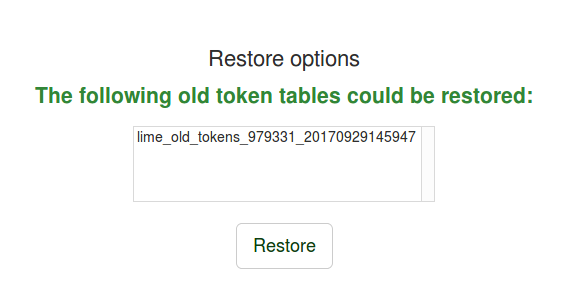
Orodja za upravljanje tabel udeležencev ankete
Povzetek udeležencev ankete bo prikazan, če je bila predhodno ustvarjena tabela udeležencev ankete. To je privzeti zaslon:
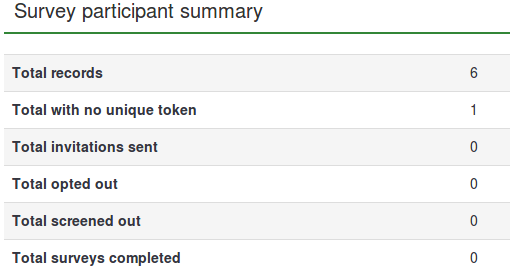
- 'Skupni zapisi:' Število udeležencev ankete iz tabele udeležencev ankete;
- Skupaj brez edinstvenega žetona:' Prikaže število uporabnikov brez dodeljene kode žetona;!N !*Skupno poslanih vabil: Prikazuje število vabil, ki so bila poslana vašim udeležencem ankete iz tabele Udeleženci ankete z uporabo možnosti Vabila iz Vabila in opomniki meni;
- Total opted out:' Prikaže skupno število udeležencev ankete, ki so se odločili da se izključijo iz ankete;
- 'Total screened out:' Uporablja se za preverjanje in izključitev potencialnih udeležencev, ki ne ustrezajo določenim merilom.
- Skupno opravljenih anket:' Prikazuje število anket, ki so jih izpolnili tisti uporabniki, ki so bili dodelil kodo žetona.
Nad tabelo Povzetek udeležencev ankete boste našli orodja za upravljanje tabele udeležencev ankete':
- Prikaži udeležence: prikaže tabelo udeležencev ankete z vsemi trenutnimi udeleženci. Na zaslonu za brskanje lahko urejate ali brišete posamezne vnose iz tabele ter izvajate številne druge uporabne funkcije (za več podrobnosti glejte razdelek Prikaži wiki udeležencev);
- Ustvari...: Administratorju ankete omogoča dodajanje anketirancev v tabelo udeležencev ankete prek možnosti Dodaj udeleženca ali prek Uvozi udeležence funkcija;
- Upravljanje atributov: Omogoča skrbniku ankete dodajanje dodatnih polj v tabelo udeležencev ankete za shranjevanje podatkov udeležencev po meri;
- Izvoz: Če želite izvoziti tabele žetonov in jih uporabiti v drugih anketah, uporabite to funkcijo. Datoteka bo shranjena v formatu .CSV;
- Udeleženci ankete: Omogoča vam, da povabite ali opomnite svoje udeležence iz tabele udeležencev ankete, da izpolnijo vašo spletno anketo;
- Generiraj žetone: Skrbniku ankete omogoča hitro dodelitev naključne edinstvene kode žetona vsakemu uporabniku iz tabele udeležencev ankete, ki je nima;
- Pogled v CPDB: Omogoča hiter dostop do vaše namestitve LimeSurvey osrednja baza udeležencev (CPDB). Od tam lahko uporabnike CPDB dodelite kot udeležence v kateri koli anketi.
Prikaži udeležence
Prikaže seznam vnosov iz tabele udeležencev ankete in uporabniku omogoča, da:
- razvrsti udeležence ankete;
- filtrirajte udeležence ankete;
- izvedite določena dejanja za posamezni vnos;
- izvedite določena dejanja za več kot en vnos.
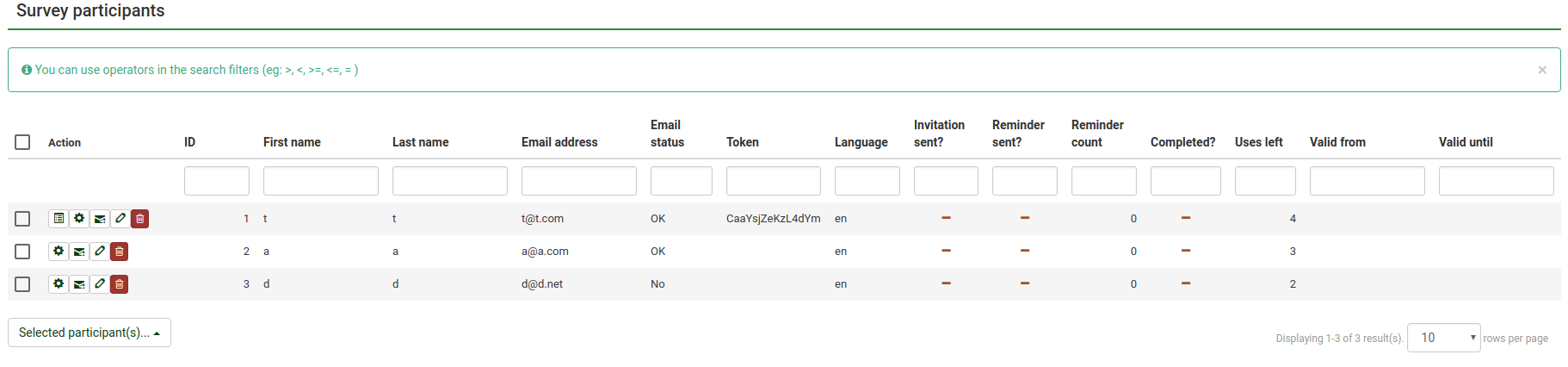
Razvrsti udeležence ankete
Druga vrstica tabele vključuje različne kriterije, ki lahko skrbniku ankete pomagajo pri razvrščanju vnosov. Če kliknete na katerega koli od stolpcev/meril v tabeli, se bo zaslon osvežil in prikazal udeležence ankete, razvrščene po kriteriju, na katerega ste pravkar kliknili. Dvakrat kliknite nanj, da se rezultati prikažejo v padajočem vrstnem redu.
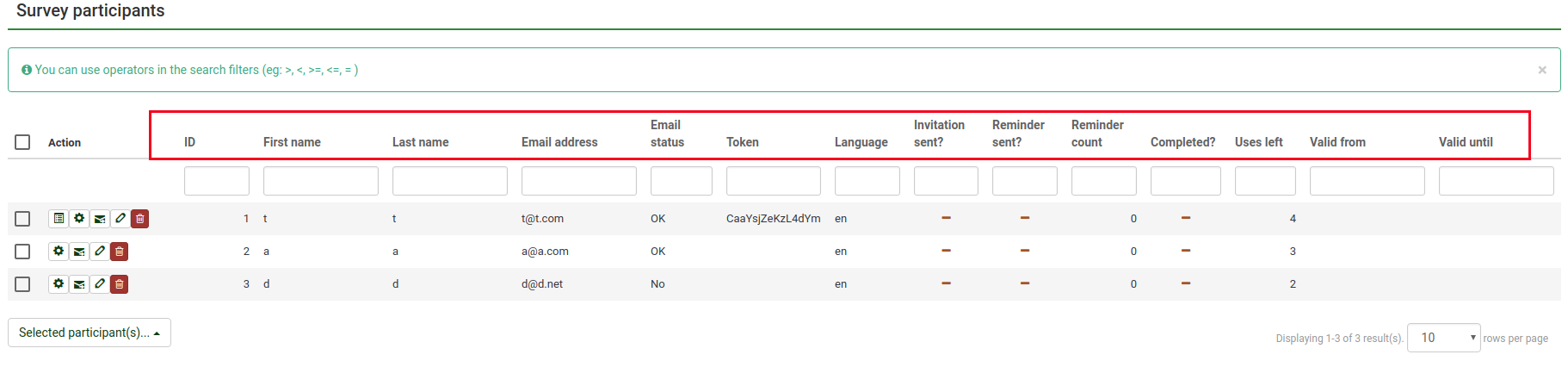
Filtrirajte udeležence ankete
Če želite filtrirati udeležence ankete, izberite stolpec, ki ga želite filtrirati. Nato v prazno polje pod želenim stolpcem vnesite vrednosti/nize, po katerih želite filtrirati.
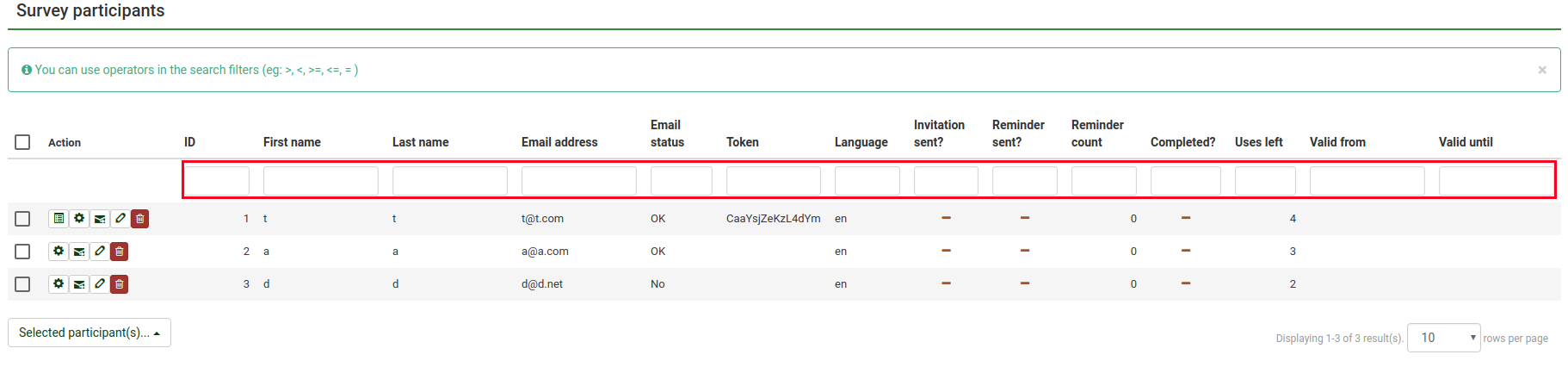
Na primer, vnesite »V redu« v polje statusa e-pošte, da vrnete samo tiste udeležence, ki imajo veljaven e-poštni naslov.
Izvedite določeno dejanje za posamezni vnos
V stolpcu Dejanje najdete vsa dejanja, ki so na voljo za vsak posamezen vnos iz tabele udeležencev ankete. Možna dejanja, ki jih je mogoče izvesti, so:
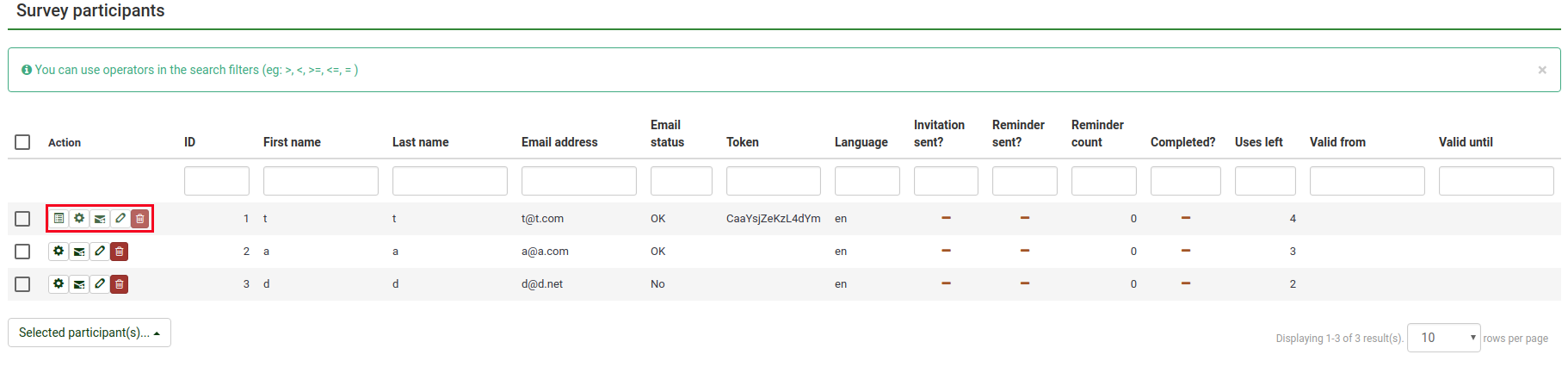
- 'Ogled podrobnosti odgovora:' Če je anketa "sledena" (tj. ne anonimna) anketa, se prikaže drug gumb, ki vam omogoča ogled odgovora iz tega posameznega vnosa;
- Zaženi anketo s tem žetonom:' Uporablja se za izvedbo ankete z uporabo generirane kode žetona;
- Pošlji e-poštno povabilo: Uporabite to možnost, če želite posameznemu udeležencu poslati e-poštno povabilo za izpolnjevanje ankete;
- Urejanje udeleženca ankete:' Kliknite za spremembo ankete podatki o udeležencih;
- 'Izbriši udeleženca v anketi: Kliknite, da izbrišete določen vnos;
- 'Oglejte si to osebo v osrednji podatkovni zbirki udeležencev': Ikona bo prikazana, če ustrezen vnos najdete tudi v centralni podatkovni bazi udeležencev.
Izvedite določeno dejanje za več kot en vnos
V spodnjem levem delu tabele boste našli gumb Izbrani udeleženci..., ki vam omogoča izvajanje določenih dejanj na makro ravni:
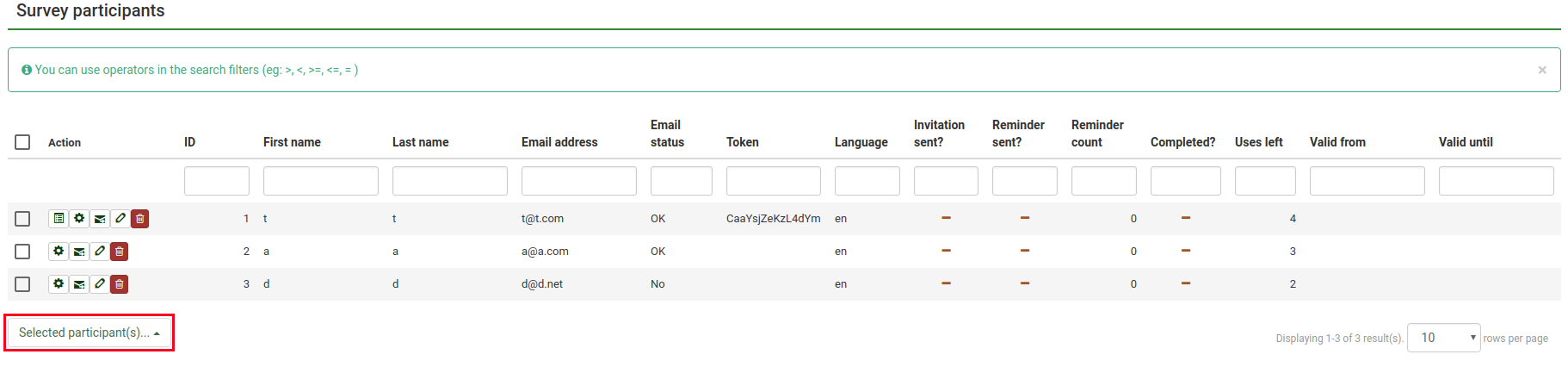
- 'Pošlji e-poštna vabila:' Pošlji e-poštna vabila izbranim udeležencem ankete;
- Pošlji e-poštni opomnik:' Pošlji e-poštna opomnika izbranim udeležencem ankete;
- Dodajte udeležence v osrednjo zbirko podatkov:' Če želite uporabiti nekatere vnose žetonov v drugi anketi, dodajte izbrane udeležence v osrednja zbirka podatkov o sodelujočih. Od tam imate možnost dodati udeležence v katero koli anketo, ki jo želite. Za več podrobnosti nadaljujte z branjem wiki strani Deli tega udeleženca.
Ustvari...
Če želite imeti več udeležencev navedenih v tabeli udeležencev ankete, lahko dodate nove ali jih uvozite iz datoteke CSV ali poizvedbe LDAP.

Dodaj udeleženca
Tipičen vnos žetona vsebuje naslednja polja:
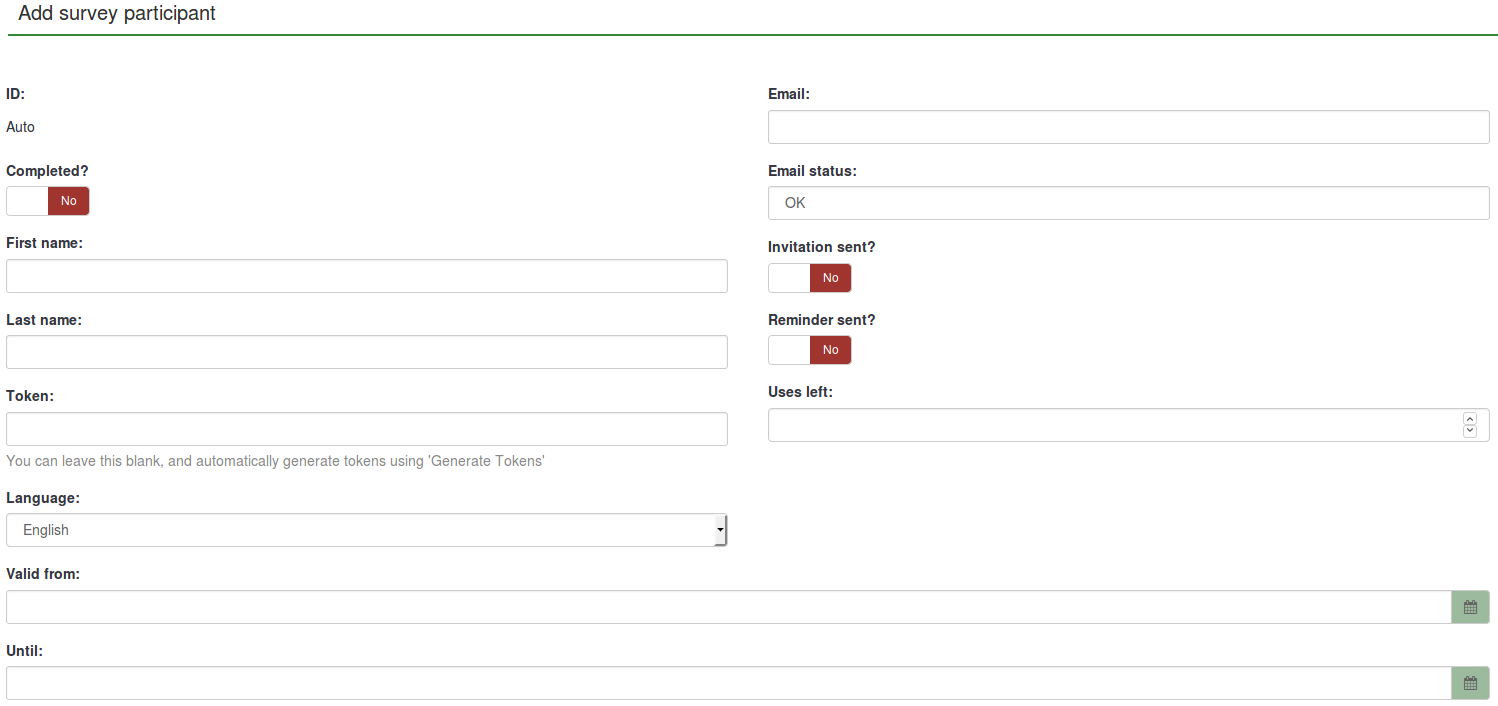
- 'ID: Celo število, ki je samodejno dodeljeno vsakemu udeležencu ankete;
- Dokončano?: Privzeto onemogočeno. Če je omogočeno, bi vseboval datum, ko je bila anketa zaključena. Če je to omogočeno, se zadevnim uporabnikom ne pošljejo nobena povabila ali opomniki. Samodejno je omogočeno, če je zadevni udeleženec ankete izpolnil anketo s svojo dodeljeno kodo žetona;
- Ime:' Ime udeleženca ankete;
- Priimek:' Priimek udeleženca ankete;
- 'Žeton : To je koda povabila. Ustvari se lahko ročno ali samodejno (preko gumba Generate tokens);
- 'Jezik:' Tu lahko izberete privzeti jezik ankete za posameznega udeleženca;
- E-pošta: E-poštni naslov udeleženca;
- E-poštni status: To polje vam pomaga slediti neveljavnim e-poštnim naslovom. Na primer, če je skrbnik ankete prejel e-poštna obvestila o napakah iz tega e-poštnega sporočila, potem lahko to polje nastavi na kar koli drugega kot »V redu« (na primer »uporabnik neznan« ali »kvota nabiralnika presežena«). Če to polje označite z e-poštnim statusom, ki ni »V redu«, boste ta vnos preskočili pri pošiljanju e-poštnih sporočil z vabili ali opomniki. Upoštevajte, da je to popolnoma ročno, razen če se odločite implementirati skript, ki samodejno posodablja to polje;
- Vabilo poslano?: Če je omogočeno, vsebuje datum, ko je bilo poslano e-poštno sporočilo z vabilom;
*'Opomin poslan?:' Če je omogočeno, vsebuje datum, ko je bil opomnik poslan;
- 'Uses left:' Šteje, kolikokrat je žeton mogoče uporabiti. Opomba: Ko povečate to vrednost (privzeto = 1) za uporabnika, ki je že izpolnil anketo (ki nastavi uses left na 0), morate preklopiti tudi polje Dokončano iz " Da« na »Ne«;
- 'Velja od:' & Do:Nastavite lahko datumsko/časovno obdobje, ko je ta žeton mogoče uporabiti. Te lahko pustite prazne, če ne želite omejiti časovnega okvira sodelovanja za določene uporabnike. Če uporabnik odgovarja na anketo in se čas za sodelovanje konča, je uporabnik takoj zaklenjen in ne bo mogel dokončati ankete.
Upoštevajte, da ima plošča Dodaj udeleženca ankete dva zavihka: zavihek Splošno in zavihek Dodatni atributi'. Zavihek z dodatnimi atributi vam ponuja dostop do vaših atributov po meri – za več podrobnosti preberite naslednji wiki razdelek.
Ustvarite lažne udeležence
Navideznega udeleženca lahko uporabite, kadar udeležencem ankete ne želite poslati žetonov po e-pošti, ampak jim posredujete kode žetonov na drug način. Na primer, učenci, ki opravljajo evalvacije razreda, lahko dobijo papir s kodo povabila, ki jo je treba vnesti na začetku spletne ankete. Na ta način se poveča verjetnost prejema več odgovorov in povratnih informacij.
Kliknite 'Ustvari navidezne udeležence' in prikazala se bo naslednja stran:

V polje »Število udeležencev« lahko vnesete število navideznih udeležencev, ki jih želite dodati v tabelo udeležencev ankete. Razlago drugih polj lahko najdete v wiki pododdelku Dodaj udeleženca.
Ko izpolnite polja, pritisnite Shrani, ki se nahaja v zgornjem desnem delu zaslona.
Če želite preveriti, ali so bili dodani ali ne, preverite tabelo udeležencev ankete:
Uvoz udeležencev iz datoteke CSV
Funkcija uvoza vam omogoča uvoz informacij iz datoteke CSV ali poizvedbe LDAP.
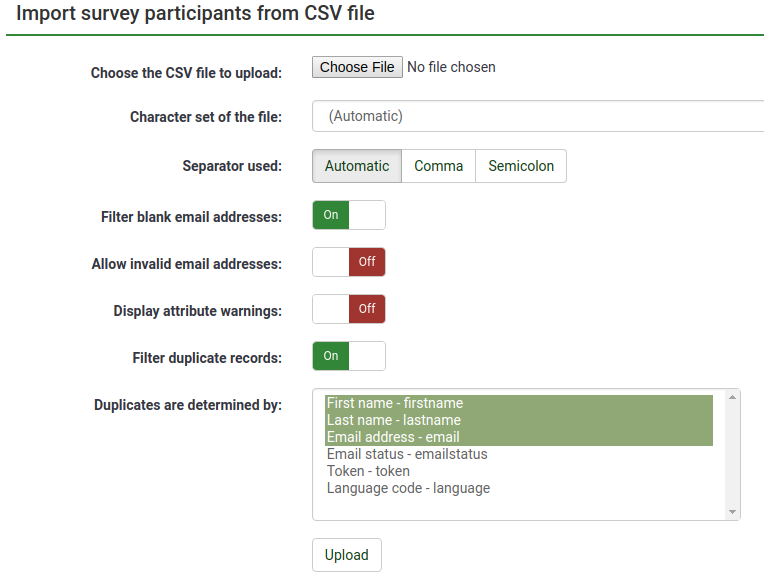
- 'Izberite datoteko CSV za nalaganje:' Izberite datoteko CSV, ki jo želite uvoziti. Da odpravite morebitne napake, priporočamo, da uvozite standardno datoteko CSV (ločeno z vejicami) z neobveznimi dvojnimi narekovaji okoli vrednosti (privzeto za OpenOffice in Excel).
Prva vrstica mora vsebovati imena polj. Vsebovati mora tudi naslednja polja: ime, priimek, email.
Vsebovati morajo vsaj en znak. Preprosto dodajanje dvojnih narekovajev in nobenega znaka med njimi ne bo delovalo!
Druga polja so izbirna: emailstatus, token, language, validfrom, validuntil, attribute_1, attribute_2, attribute_3, usesleft, ....


- 'Nabor znakov datoteke:' Izberite možnost, ki ustreza znakom, uporabljenim v datoteki CSV;
- 'Uporabljeno ločilo:' LimeSurvey lahko dovolite, da samodejno odkrije uporabljeno ločilo v vašem CSV ali izberite ločilo vejica ali podpičje;
- Filtriraj prazne e-poštne naslove:' Če je omogočeno, udeleženci ankete brez e-poštnega naslova ne bodo uvoženi v vaša tabela udeležencev ankete;
- 'Dovoli neveljavne e-poštne naslove: Če je onemogočena, bo ta funkcija pogledala v polja e-poštnih naslovov in preverila, ali imajo naslovi strukturo e-pošte ali ne (npr.: a@ a.net);
- Prikaži opozorila o atributih: Če je omogočeno, bodo po procesu uvoza prikazana opozorila, če je kaj narobe s polji. Na primer. lahko dobite opozorilo o atributu, če v nobenem od obveznih polj ni ničesar vnešenega ali če je e-poštno sporočilo napačno vneseno v datoteko CSV.
- 'Filtriraj podvojene zapise:' Če je omogočeno, lahko nastavite, katera polja se uporabljajo za identifikacijo dvojnikov. Ime, priimek in e-poštni naslov so privzeto vnaprej izbrani. Če je med uvozom najden dvojnik, je povezana vrstica izpuščena.
- 'Dvojnike določa:' Izberite polja, po katerih želite filtrirati dvojnike.
Pri uvozu datoteke CSV lahko uvozite tudi prilagojene atribute. Določiti boste morali, kateri atributi bodo dodani. To lahko storite takole:
email,attribute_1 <Casenr>, token, attribute_2 <Title>, attribute_3 <destination>, lastname,firstname,attribute_4 <Sender>
Ko končate z izbiro želenih nastavitev uvoza, ne pozabite klikniti na gumb 'Naloži.
Odpravljanje težav pri uvozu udeležencev ankete
Pogosta napaka, ko uporabniki poskušajo uvoziti žetone, je neveljavna datoteka CSV. To pogosto povzroči Microsoft Excel. Mnogi uporabniki imajo seznam e-poštnih naslovov shranjen kot dokument XLS. Datoteko lahko shranite kot CSV v Excelu. Vendar lahko Microsoft Excel kot ločilo za vejice uporablja podpičja (;), medtem ko standardna datoteka CSV kot ločila uporablja vejice (,). Če ne veste, katero uporabljate, odprite datoteko s standardnim urejevalnikom besedil in preverite, katero ločilo ste uporabili.
Priporočeni brezplačni urejevalniki surovega besedila so: PSPad, NotePad2 ali .org/ Notepad++ za Windows in TextWrangler za Macintosh.
Uvoz udeležencev iz poizvedbe LDAP
Ta uvozna funkcija vam omogoča uvoz informacij iz poizvedbe LDAP (preizkušeno na openLdap, vendar bi moralo delovati v katerem koli imeniku, skladnem z LDAP, vključno z ActiveDirectory). Na strani »Uvoz udeležencev ankete iz LDAP« so na voljo naslednje možnosti:
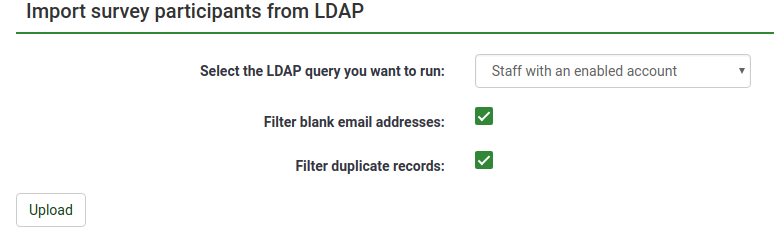
- Poizvedbe ročno definira skrbnik sistema v datoteki config-ldap.php.
- Dvojniki so prepoznani po imenu, priimku in e-poštnem naslovu. Če je med uvozom najden dvojnik, je povezana vrstica izpuščena (razen če ste počistili potrditveno polje »Filtriraj dvojnike«).
Upravljanje atributov
Ta možnost vam omogoča dodajanje/urejanje dodatnih polj tabele udeležencev ankete. Dodatna polja se uporabljajo za shranjevanje podatkov udeležencev ankete po meri.
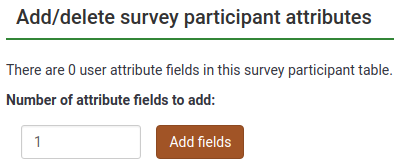
Vnesite število novih polj atributov, ki jih želite dodati v tabelo udeležencev ankete. Kliknite gumb Dodaj polja. Prikazala se bo naslednja stran:

Tabela polj atributov vsebuje naslednja polja:
- Polje atributa: Tukaj vneseno vrednost lahko uporabite, ko želite izvajati različne operacije z ustreznim poljem atributa po meri, kot je uporaba pogoji na podlagi polj atributov ali pri izvozu rezultatov za neanonimne ankete.
- Opis polja: Uporablja se za zamenjavo imena atributnega polja. Če vsakemu polju atributov dodelite ime po meri, bodo videti lepše na upravni plošči, ko brskate po žetonih, ko ustvarjate pogoje na podlagi polj atributov ali ko izvažate rezultate za neanonimne ankete.
- 'Obvezno ?: Če je omogočeno, mora ustrezno polje atributa izpolniti administrator ankete. V nasprotnem primeru anketiranca ni mogoče registrirati v tabeli udeležencev ankete.
- Prikaži med registracijo?:' Če se morajo udeleženci ankete registrirati pred izpolnjevanjem ankete, bodo od njih zahtevani določeni podatki. Če je onemogočeno, zadevno polje atributa ne bo prikazano na strani za registracijo ankete.
- Napis polja: Uporabite ta polja za dodajanje več podrobnosti o vlogi/uporabi zadevnega polja atributa.
- 'Preslikava CPDB:' Preslika atribut, da povežite z njegovim ustreznim atributom iz osrednje podatkovne baze udeležencev.
- Primer podatkov: Vsebuje primere nizov iz različnih področij. Na primer, če želite vprašati za spol udeleženca ankete, boste v polju Primer podatkov videli primere, kot so moški, ženska, brez odgovora itd.
Ko končate z izpolnjevanjem okenc, ne pozabite klikniti na gumb 'Shrani, ki se nahaja v spodnjem levem delu zaslona.
Če želite dodati več polj, pojdite na dno strani in v polje Število polj atributov za dodajanje vnesite želeno število in kliknite gumb Dodaj polja.
Če želite izbrisati atribut po meri, pojdite na dno strani in na spustnem seznamu, ki se nahaja pod poljem Izbriši ta atribut izberite atribut, ki ga želite izbrisati. Ko izberete, kliknite Izbriši atribut in potrdite brisanje.
Izvoz
Če želite izvoziti tabelo udeležencev ankete, kliknite gumb »Izvozi« v orodni vrstici orodij za upravljanje žetonov. Pred izvozom seznama udeležencev ankete izberite želene možnosti izvoza.
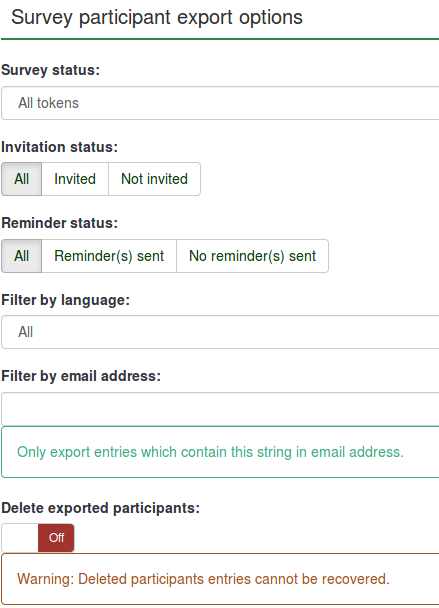
- 'Stanje ankete:'
- Vsi žetoni: Izvozi vse udeležence ankete iz tabele udeležencev ankete;
- Končano: Izvozi samo tiste udeležence ankete, ki imajo dokončal anketo;
- Ni dokončano: Izvozi udeležence ankete, ki še niso izpolnili ankete;
- Ni začelo: Izvozi udeležence ankete, ki še niso začeli ankete ;
- Začeto, a še nedokončano: Izvozi udeležence ankete, ki so že začeli z anketo, a je še niso dokončali.
- 'Status povabila:' Izvozi udeležence glede na status povabila: vsi, povabljen in ni povabljen;
- Stanje opomnika:' Izvozi udeležence glede na status opomnika: vsi, Opomniki so bili poslani, Opomnik(i) ni bil poslan;
- Filtriraj po jeziku:' Ko ustvarite anketo, lahko dodate dodatne jezike poleg osnovnega jezika . Te dodatne jezike je mogoče uporabiti za izvoz udeležencev ankete glede na jezik, ki so mu dodeljeni;
- Filtriraj po e-poštnem naslovu:' Izvozi vnose, ki vsebujejo niz v ustreznem e-poštnem naslovu. Uporabite ga lahko na primer, če nekateri udeleženci vaše ankete uporabljajo službene e-poštne naslove "Podjetja A". Vnesite @companya.com in izvozite samo uporabnike, ki so prejeli službeni e-poštni naslov od zadevnega podjetja;
- 'Izbriši izvožene udeležence:' Če je omogočeno, bodo izvoženi uporabniki izbrisani iz vaša tabela udeležencev ankete.
Ko izberete možnosti izvoza, kliknite gumb Prenesi datoteko CSV, ki se nahaja v zgornjem desnem delu zaslona.
Ko izvozite udeležence ankete, se polja izvozijo v naslednjem vrstnem redu:
tid,firstname,lastname,email,emailstatus,token,language code,attribute_1,attribute_2,...Povabila in opomniki
Vabila in opomniki vam omogočajo upravljanje sistema vabil LimeSurvey. Pošljete lahko povabila ali opomnike udeležencem, ki so prikazani v tabeli udeležencev ankete. Za pomoč pri sledenju in označevanju e-poštnih sporočil, ki niso bila dostavljena prejemnikom (udeležencem ankete), lahko uporabite sistem za sledenje zavrnjeni e-pošti.
Pošlji e-poštno povabilo
Iz tabele udeležencev ankete lahko pošiljate e-poštna vabila v velikem obsegu vsem udeležencem, ki jim še ni bilo poslano.
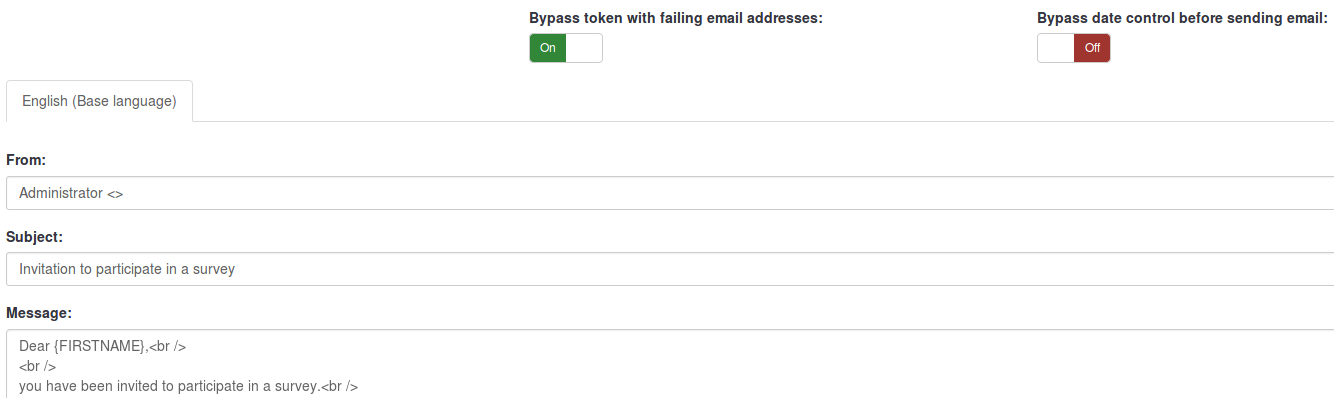
Udeležence ankete, ki imajo status e-pošte, ki ni »V redu«, lahko preskočite tako, da omogočite možnost Zaobidi žeton z neuspešnimi e-poštnimi naslovi'.
Če želite premagati nastavitve veljavnosti vseh vaših vnosov, omogočite funkcijo Obhod nadzora datuma pred pošiljanjem e-pošte. Na ta način e-poštna funkcija LimeSurvey ne bo upoštevala datumskega/časovnega obsega, ko bi bila dovoljena uporaba žetona.
Ponovno pošiljanje povabil
Uporabite to funkcijo za ponovno pošiljanje povabil določenim udeležencem ankete. Ko uporabljate funkcijo pošlji povabila, jo prejme le e-poštni naslov, ki še ni prejel vabila. To pomeni, da če dodate nove e-poštne naslove na seznam udeležencev ankete po poslanih prvih vabilih, bodo samo ti novi naslovi prejeli vabilo, ko drugič pošljete vabila.
To pomeni, da lahko uredite tudi e-poštni naslov v določenem vnosu v tabeli, s katerega ste prejeli zavrnjeno e-poštno sporočilo, in ga nato pošljete samo na ta urejeni naslov. To storite tako, da izklopite polje Poslano vabilo in nato znova kliknete pošlji vabila.
Pošlji e-poštni opomnik
Pošlje množične opomnike po e-pošti vsem udeležencem iz tabele udeležencev ankete, ki se še niso odzvali, a jim je bilo poslano prvo povabilo.
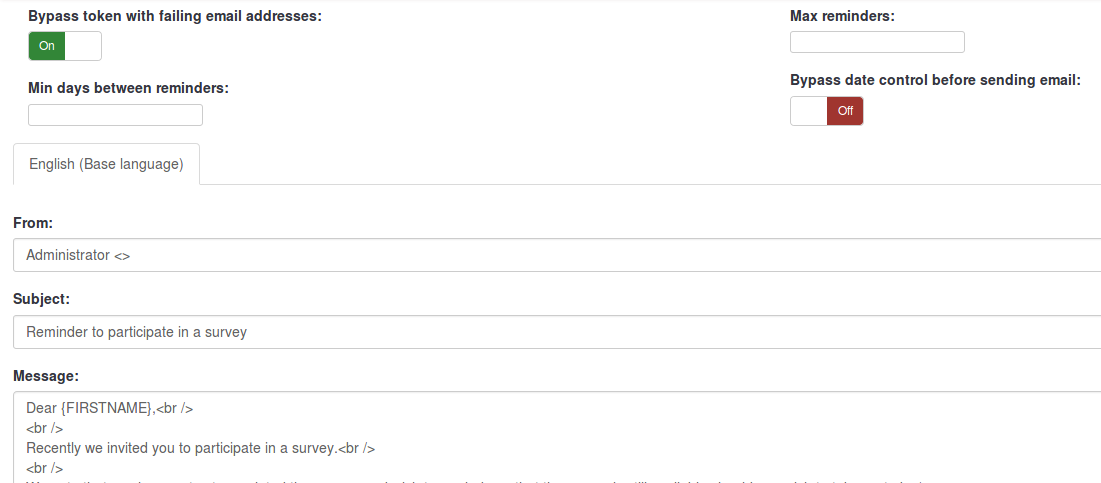
Pri pošiljanju opomnikov lahko:
- Zaobidete žetone z neuspešnimi e-poštnimi naslovi: ti vnosi z neuspešnim e-poštnim naslovom bodo preskočeni - ne bodo prejeli e-pošte;
- Min dni med opomniki:' preskoči žetone, če je bil opomnik "nedavno" poslan;
- Največ opomnikov: preskoči žetone, če je bilo določeno število opomnikov že poslano;
- 'Zaobidi nadzor datuma pred pošiljanjem e-pošte:' preskoči tiste vnose, ki niso znotraj časovnega okvira, v katerem jih je mogoče uporabiti.
Paketno pošiljanje e-pošte
Pri pošiljanju velikega števila e-poštnih sporočil hkrati bo LimeSurvey poslal samo prvo skupino N e-poštnih sporočil (ta prag nastavi skrbnik iz e-poštnih nastavitev, ki se nahaja v globalnih nastavitvah vaše namestitve LimeSurvey).
Potrditveno e-poštno sporočilo
Če uporabljate žetone in udeleženec izpolni anketo, se na njegov e-poštni naslov pošlje potrditveno e-poštno sporočilo.
Če ne želite, da se to sporočilo pošlje, deaktivirajte to funkcijo v splošnih nastavitvah vaše ankete.
Začetek obdelave odboja
Pri pošiljanju e-pošte sistem za sledenje zavrnjenih e-poštnih sporočil LimeSurvey samodejno doda ID ankete in ID žetona v glavo pošte. Te "glave po meri" so dodane vsakemu e-poštnemu sporočilu z vabilom, ki je udeležencem ankete poslano prek vaše namestitve LimeSurvey. Ko je e-poštno sporočilo vrnjeno nazaj, je prejeta izvirna glava skupaj z glavo »Obvestilo o dostavi«. Sistem nato preveri nova e-poštna sporočila in razčleni e-poštna sporočila s temi naslovi po meri ter označi napačen e-poštni naslov v tabeli udeležencev ankete.
Nastavitve odbijanja
Možnosti Bounce settings:
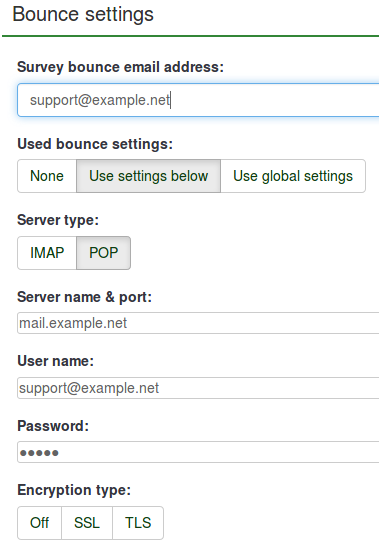
Za kratek opis vsakega polja preverite naslednji razdelek wiki. Če želite uporabiti Globalne nastavitve namestitve LimeSurvey, pojdite na Uporabljene nastavitve odbijanja in izberite možnost Uporabi globalne nastavitve'.
Kliknite naslednjo povezavo za več informacij o tem, kako pravilno konfigurirati to funkcijo.
Urejanje e-poštnih predlog
Če želite izvedeti več o tem, katere nadomestne oznake lahko uporabite ali kako lahko uredite e-poštne predloge LimeSurvey, preberite naš razdelek wiki o e-poštne predloge.
Ustvari žetone
S pomočjo te funkcije je mogoče ustvariti unikatne žetone za vse posamezne vnose iz tabele udeležencev ankete, ki še niso prejeli kode žetona.
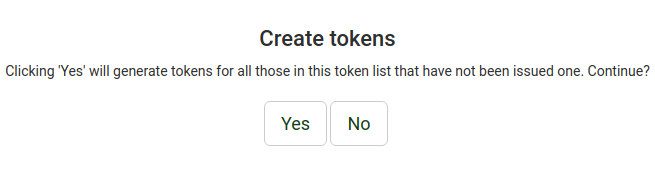
Ogled v CPDB
Zadnja možnost v orodni vrstici za upravljanje žetonov je možnost Ogled v CPDB. To omogoča skrbniku ankete, da vidi udeležence, ki obstajajo tako v osrednji podatkovni bazi udeležencev kot na seznamu udeležencev ankete.
V naslednjem primeru imamo naslednji seznam udeležencev ankete:
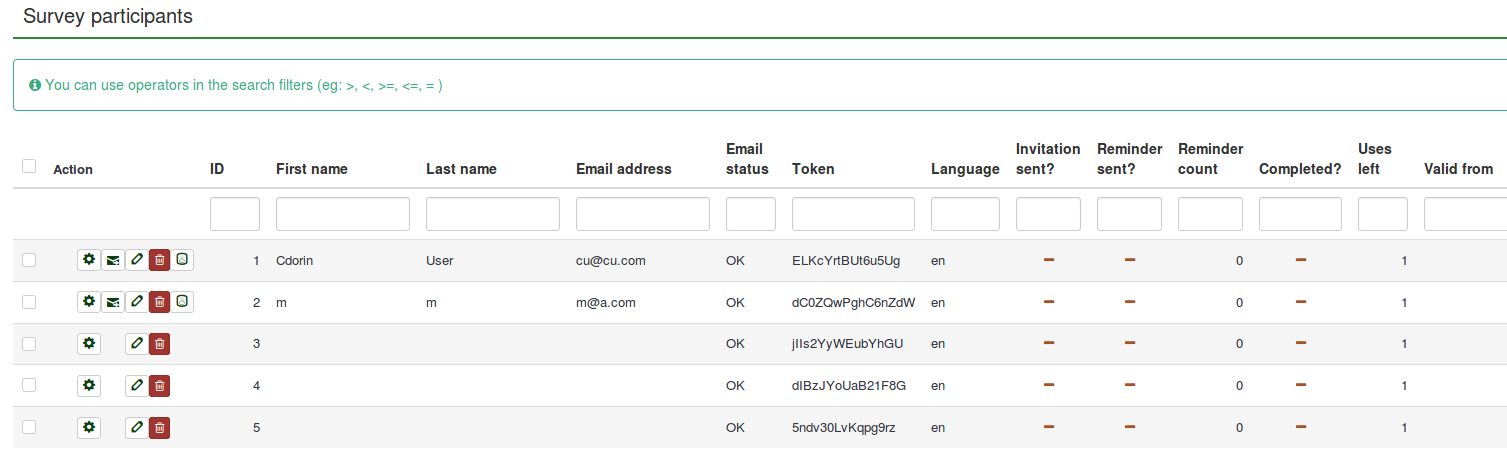
Uporabniki z ID 1 in 2 so bili deljeni iz centralne podatkovne baze udeležencev. Če želite to preveriti, pojdite v orodno vrstico za upravljanje tabel udeležencev ankete in kliknite Ogled v CPDB

Kot lahko vidite, funkcija Pogled v CPDB v bistvu uporablja filter za določitev, kateri uporabniki iz CPDB so prisotni v ustrezni anketi.
Izbriši tabelo
Če želite izbrisati tabelo udeležencev ankete, kliknite gumb Prikaži udeležence in poiščite gumb Izbriši tabelo udeležencev' v zgornjem desnem delu zaslona.

Odprlo se bo okno s prošnjo za končno potrditev.

Upoštevajte, da s tem ne boste izbrisali tabele iz vaše namestitve LimeSurvey. Ustvarila se bo varnostna kopija. Za dostop do njega potrebujete sistemske skrbniške pravice.
Če ga želite popolnoma odstraniti, uporabite možnost preveri celovitost podatkov, ki se nahaja v pogovornem oknu Konfiguracija.
Dodatni namigi in nasveti
Poljubne namige in nasvete lahko dodate na spodnji seznam. Naštete so objavili člani naše skupnosti:
- Dovoljenje javne registracije
- Captchas v javni registraciji! N!*Ali lahko anketa z žetoni zagotovi anonimne odgovore?
- Namig za ustvarjanje velikega števila lažnih e-poštnih naslovov
- Težave z neželeno pošto
- Pseudonimizirano sodelovanje
Omogočanje javne registracije
Svojo anketo lahko odprete tudi za javnost z uporabo vrste nadzora anketirancev, ki je na voljo pri uporabi žetonov. Če želite to narediti, inicializirajte svojo tabelo udeležencev ankete in izberite omogoči javno registracijo v nastavitvah glavne ankete. Ljudje, ki obiščejo URL vaše ankete brez žetona, bodo imeli možnost registracije. (To nastavitev lahko pozneje spremenite v razdelku nastavitve udeleženca, ki se nahaja v meniju z nastavitvami ankete).
Če udeleženec navede e-poštni naslov, ki še ni v trenutni zbirki podatkov, bo ustvarjen vnos v tabeli udeležencev ankete in po e-pošti bo prejel vabilo z edinstveno kodo žetona.
CAPTCHA v javni registraciji
Za zaščito vaše ankete pred registracijami robotov lahko aktivirate funkcijo CAPTCHA za vse obrazce za registracijo, shranjevanje in nalaganje. Za več podrobnosti preberite naš wiki na participant settings.
Ali lahko anketa z uporabo žetonov zagotovi anonimne odgovore?
Da, žetone je mogoče uporabiti za anonimne in neanonimne ankete. To se določi pri izdelavi ankete. Če anketa ni anonimna (ali 'sledljiva'), se lahko seznam žetonov uporabi za iskanje odgovorov, ki jih je posameznik dal na anketo. Če je anketa anonimna, potem med anketiranci iz tabele udeležencev ankete in njihovimi ustreznimi odgovori ni na voljo povezava (tehnično: razmerje tujega ključa).
Če želite omogočiti ali onemogočiti anonimizirane odgovore, preverite wiki razdelek participant settings.
Nasvet za ustvarjanje velikega števila lažnih e-poštnih naslovov
Včasih boste morda potrebovali veliko število lažnih e-poštnih naslovov in žetonov. Za njihovo ustvarjanje lahko uporabite funkcije v preglednici (npr. OpenOffice Calc). Recimo, da želite na tisoče naslovov v obliki: 1@test.com, 2@test.com, 3@test.com itd. Vnesite "1" v A1. Vstavite funkcijo =A1+1 v A2, nato kopirajte A2 tolikokrat, kot je potrebno, da dobite seznam zaporednih številk. V B1 uporabite funkcijo veriženja, da združite A1 in "@test.com", kar je =CONCATENATE(A1;"@test.com"). Nato kopirajte B1 navzdol, tako da ima vsaka celica A korespondenco (generirate lahko tudi podobna lažna imena). Na koncu shranite datoteko kot CSV, da jo lahko uvozite v LimeSurvey.
Z lansiranjem LimeSurvey 1.91 lahko uporabljate funkcijo "Ustvari lažni žeton". Vendar navidezni vnosi ne vsebujejo nobenega e-poštnega naslova.
Težave z neželeno pošto
Uporabniki se pogosto pritožujejo, da ne prejemajo povabil ali e-poštnih opomnikov, ker so njihovi filtri za vsiljeno pošto sporočilo LimeSurvey prepoznali kot vsiljeno pošto.
Dejstvo, da je e-poštno sporočilo obravnavano kot vsiljena pošta, je odvisno predvsem od uporabljenega filtra za vsiljeno pošto in njegovih nastavitev. Filter neželene pošte običajno preveri naslov pošiljatelja ter zadevo in vsebino e-pošte. Spreminjanje njegovih nastavitev bi lahko rešilo način, na katerega ponudniki elektronske pošte uporabnikov obravnavajo sporočila LimeSurvey.
Nekatere možne težave in rešitve so navedene v naslednjem spletnem dnevniku Limesurvey Consulting objava.
LimeSurvey samodejno poskuša določiti URL za povezavo povabila, tako da pogleda URL, s katerim ste se prijavili v administracijo LimeSurvey. Vendar pa pri nekaterih (napačnih) konfiguracijah strežnika to morda ne bo delovalo pravilno in boste morali to nastaviti ročno.
Uredite lahko "application/config/config.php", da spremenite privzeto osnovno vrednost URL-ja. Dodajte lastnost hostInfo, kot je prikazano spodaj, obstoječemu polju 'components'.
'components' => array(
...
'config' => array(
.......
'publicurl' => 'http://www.example. com',
........
),
)
Kar zadeva vir težave, je LimeSurvey poskušal določiti domeno iz PHP spremenljivke strežnika: $_SERVER [ 'HTTP_HOST'] ali $_SERVER [ 'SERVER_NAME'].
Zdi se, da nekatera programska oprema spletnega strežnika ne zagotavlja pravilno teh informacij ali pa je napačno konfigurirana.
Psevdonimizirano sodelovanje
Z navideznimi žetoni lahko ustvarite obliko psevdonimizirane udeležbe tako, da izvozite ustvarjene navidezne žetone in jih nato združite z zunanjim seznamom udeležencev. Na ta način lahko LimeSurvey uporabljate kot platformo za anketiranje, ne da bi osebne podatke vaših udeležencev vnesli v sistem.
Edina slaba stran je, da boste morali sami razdeliti žetone za sodelovanje.